
Egy FaceTime hívás nézetének módosítása a Macen
A FaceTime-videohívás során módosíthatja a hívás megjelenítési módját, áthelyezheti a kép a képben ablakot stb.
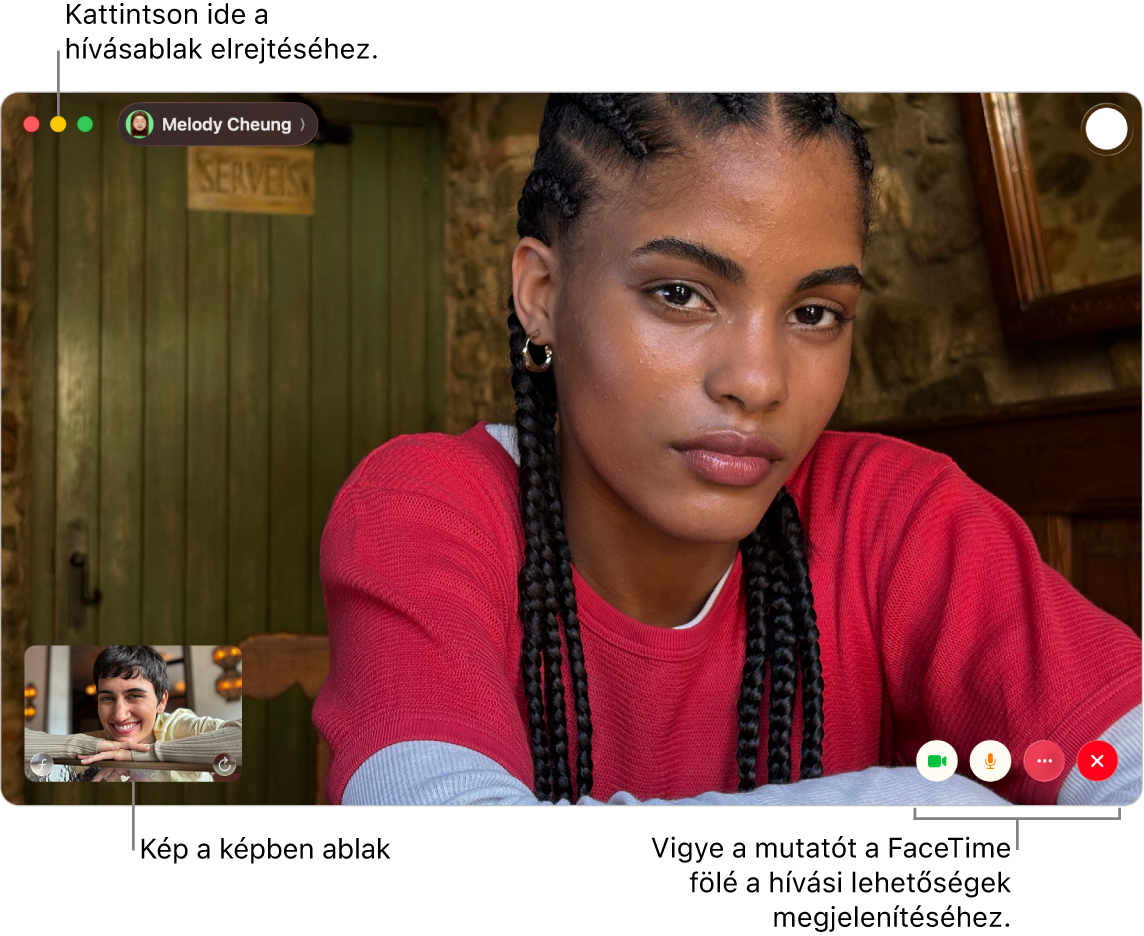
FaceTime-videohívás közben tegye a következők egyikét:
A videohívás ablakának megtartása a többi app fölött: Válassza a Videó > Mindig felül lehetőséget. A hívás ablaka lebeg más appablakok felett, így az éppen használt apptól függetlenül mindig látható.
Videohívás megtekintése teljes képernyőn: Kattintson a
 gombra a FaceTime ablakának bal felső sarkában, majd kattintson a Teljes képernyő lehetőségre.
gombra a FaceTime ablakának bal felső sarkában, majd kattintson a Teljes képernyő lehetőségre.Videohívás megtekintése osztott képernyőn: Kattintson rá és tartsa lenyomva a FaceTime ablakának bal felső sarkában található
 gombot, majd válasszon ki egy opciót. Lásd: Appok használata osztott nézetben.
gombot, majd válasszon ki egy opciót. Lásd: Appok használata osztott nézetben.Visszatérés a normál ablakmérethez (teljes képernyőről): Kattintson és tartsa lenyomva a
 gombot a FaceTime ablak bal felső sarkában, majd válassza a Kilépés a teljes képernyőből lehetőséget, vagy nyomja meg a Control-Command-F billentyűkombinációt.
gombot a FaceTime ablak bal felső sarkában, majd válassza a Kilépés a teljes képernyőből lehetőséget, vagy nyomja meg a Control-Command-F billentyűkombinációt.Visszatérés a normál ablakmérethez (osztott képernyőről): Kattintson és tartsa lenyomva a
 gombot a FaceTime-ablak bal felső sarkában, majd válasszon egy opciót, vagy nyomja le a Control-Command-F billentyűkombinációt.
gombot a FaceTime-ablak bal felső sarkában, majd válasszon egy opciót, vagy nyomja le a Control-Command-F billentyűkombinációt.A videohívás ablakának ideiglenes elrejtése: Kattintson a
 gombra a FaceTime ablak tetején. (Ha teljes képernyős nézetben van, először térjen vissza a normál ablakmérethez). A hívás hangos része az ablak kis méretű állapotában is folytatódik. Ha ismét látni szeretné a videót, kattintson a Dockon a
gombra a FaceTime ablak tetején. (Ha teljes képernyős nézetben van, először térjen vissza a normál ablakmérethez). A hívás hangos része az ablak kis méretű állapotában is folytatódik. Ha ismét látni szeretné a videót, kattintson a Dockon a  ikonra.
ikonra.A „kép a képben” ablak áthelyezése: Húzza át a kisméretű ablakok bármelyikét a nagyobb ablak egy tetszőleges területére.
Csempék méretének megtartása csoportos hívás közben: Válassza a FaceTime > Beállítások menüpontot, kattintson a FaceTime lehetőségre, és törölje az „Automatikus kiemelés beszéd közben“ lehetőség jelölését.
A hívás egy pillanatának rögzítése: Lásd: Live Photo készítése.
További személyek hozzáadása a híváshoz: Lásd: Személyek hozzáadása FaceTime-hívásokhoz.
Váltás hanghívásra: Kattintson a
 gombra. A kamera visszakapcsolásához kattintson újra a gombra.
gombra. A kamera visszakapcsolásához kattintson újra a gombra.Képernyő megosztása: Lásd: Képernyő megosztása.
Közös filmnézés és zenehallgatás: Lásd: A SharePlay használata.
Hívás átadása egy másik eszközre vagy egy másik eszközről: Lásd: FaceTime-hívás átküldése másik eszközre.
A hívás megtekintése az iPaden: Lásd: iPad használata második kijelzőként.
Portré mód használata: Bővebben: Videókonferenciás szolgáltatások használata a Macen.
Megjegyzés: Kétszereplős hívások esetében a tájolást is módosíthatja álló és fekvő mód között– helyezze a mutatót a kép a képben ablakára, és kattintson a ![]() gombra. A tájolás a másik személynél is megváltozik.
gombra. A tájolás a másik személynél is megváltozik.